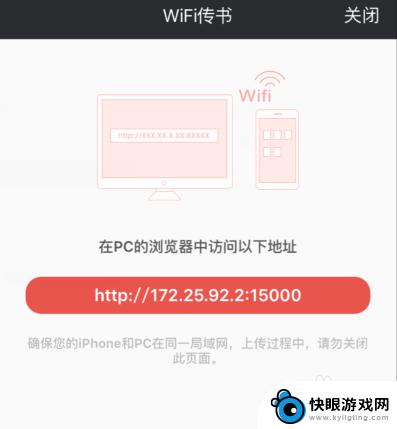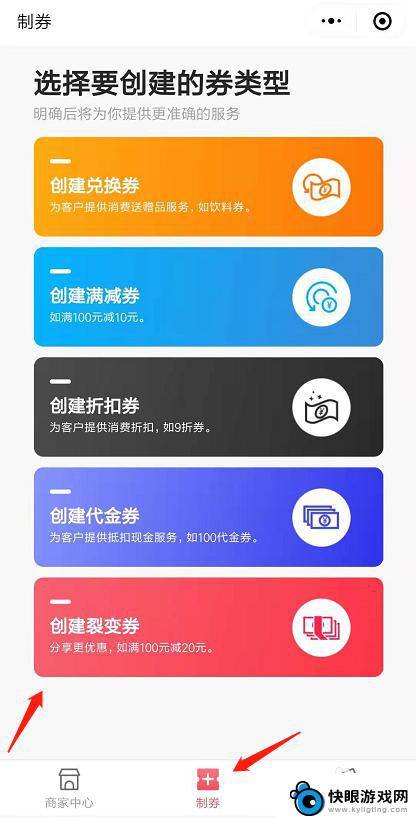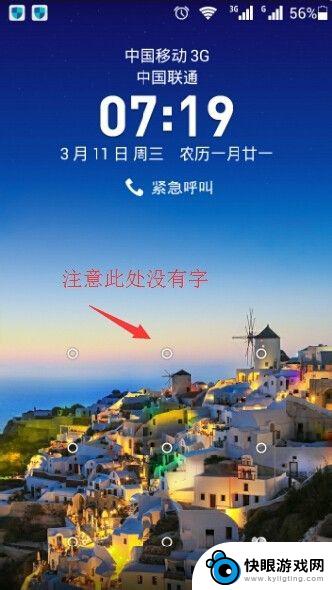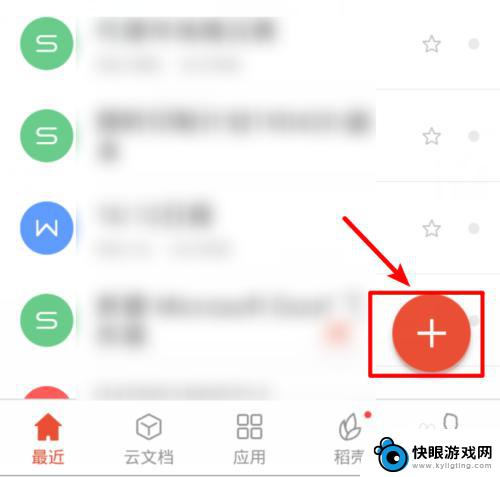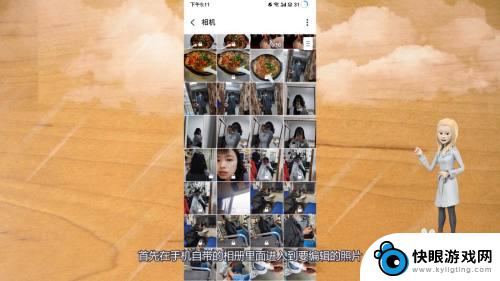手机怎么制作盖章文字 利用手机制作电子印章的步骤
时间:2024-03-08来源:快眼游戏网
手机已经成为我们生活中不可或缺的一部分,除了通讯、娱乐功能外,手机还能用于制作各种盖章文字,带来更加便捷的办公体验。利用手机制作电子印章的步骤简单而实用,只需几个简单的操作,就能完成一个精美的电子印章,方便我们在各种文件上进行签名、盖章等操作。接下来我们就来详细了解一下手机制作电子印章的步骤,让我们的办公更加高效便捷。
利用手机制作电子印章的步骤
步骤如下:
1.首先启动手机的picsart软件,选择红色的背景进行打开。
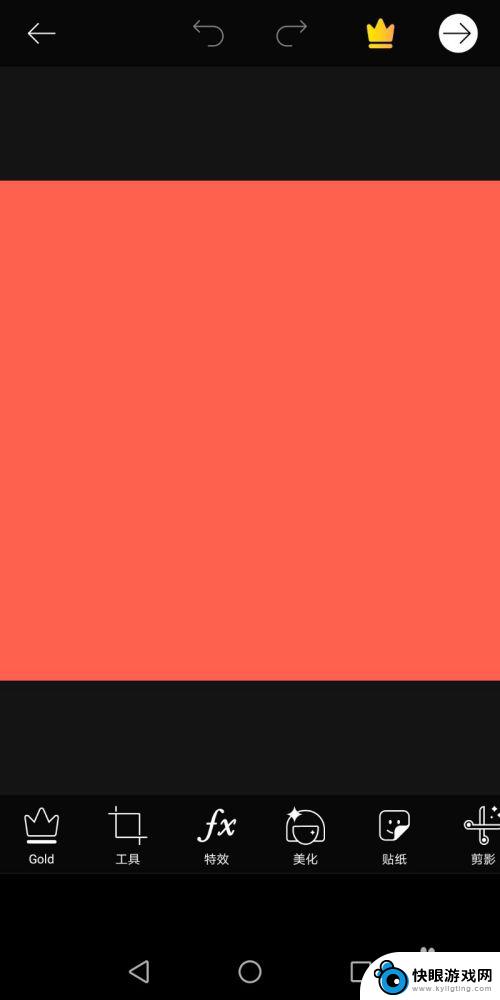
2.接着执行工具,从菜单中选择图形剪辑,选择五角星。
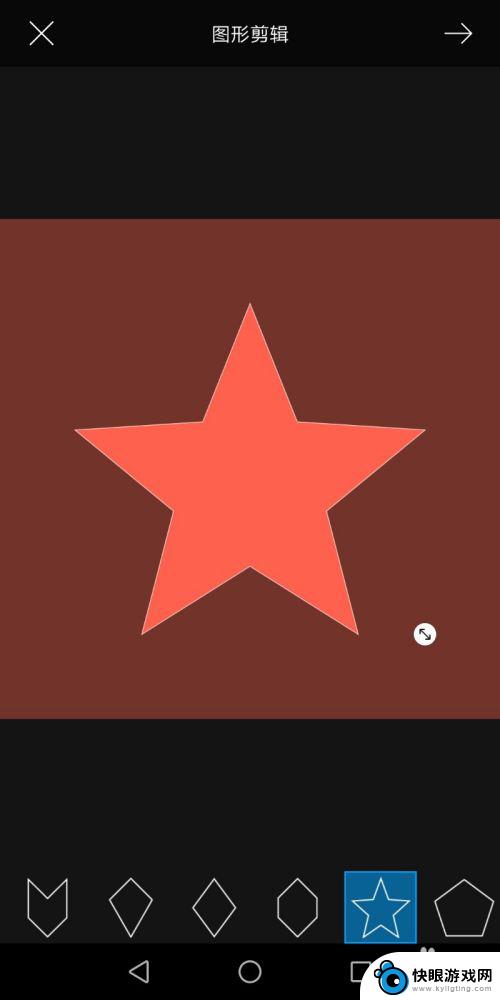
3.接着调整尺寸,这里设置为16,点击保存将图片保存。
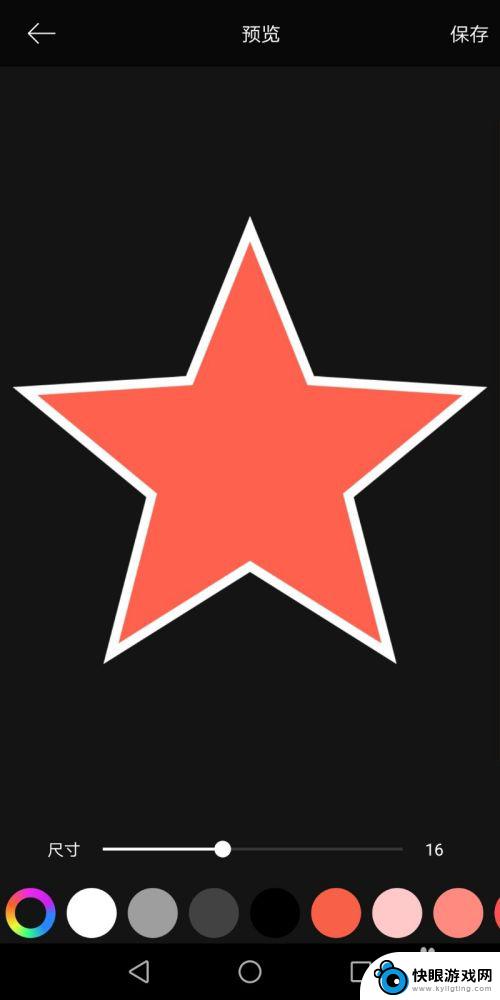
4.返回到主界面,选择透明背景。同样方法选择圆形,尺寸为22,颜色为红色。
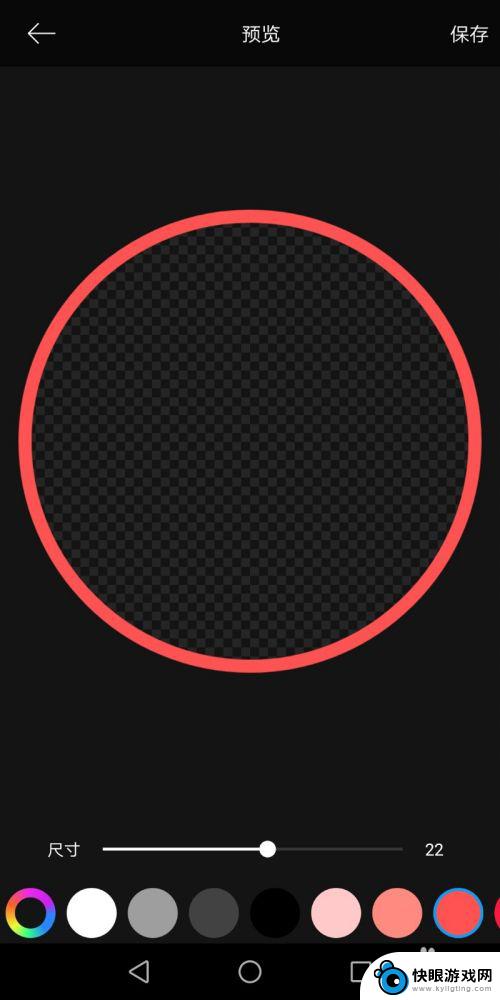
5.接着执行文本命令,输入文字内容。字体颜色为红色,调整折弯为-38,。
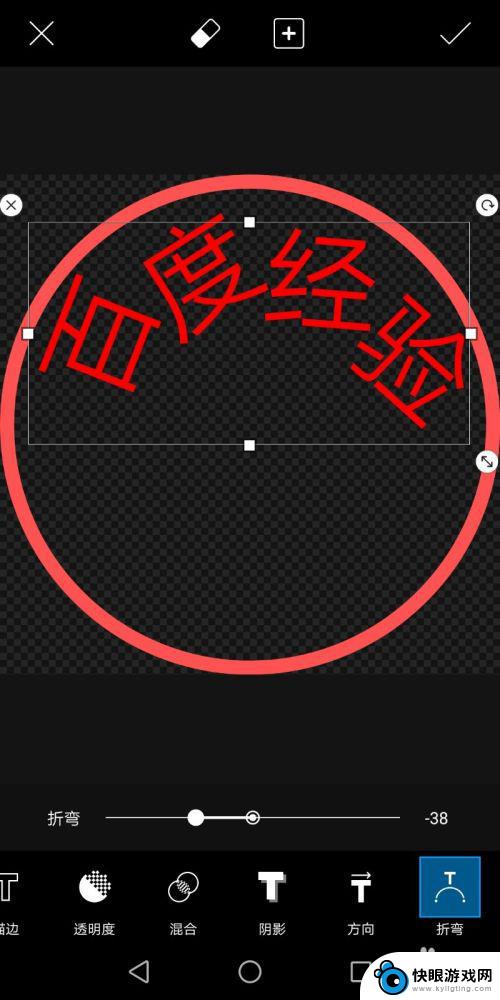
6.执行添加照片,选择刚才保存的五角星。并调整其大小,下面再次添加文字,将其保存即可。
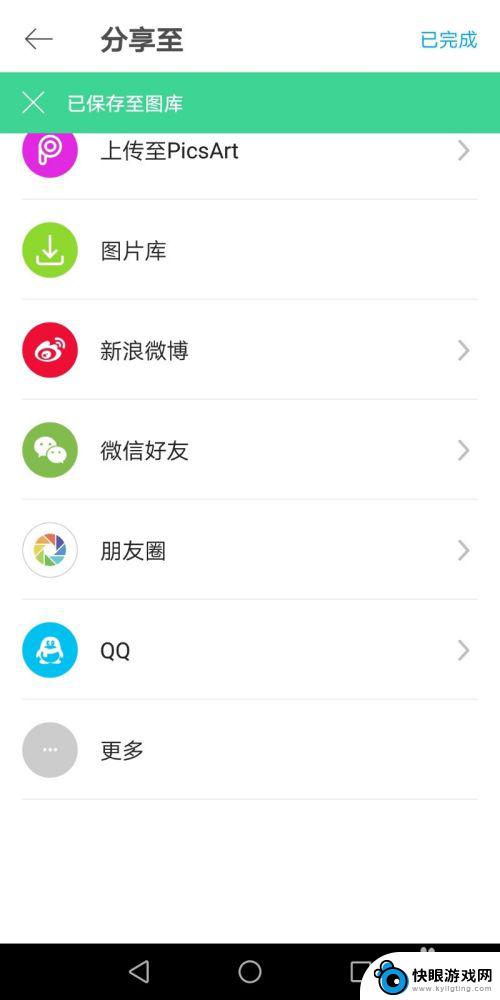

以上就是手机如何制作盖章文字的全部内容,如果遇到这种情况,你可以按照以上操作解决问题,非常简单快速,一步到位。